آموزش راه اندازی افزونه Wordfence Security
قبلا شما رو با افزونه Wordfence Security آشنا کردم. اما امروز متوجه شدم که نحوه کار با این افزونه و افزایش امنیت وردپرس با استفاده از وردفنس رو به شما توضیح ندادم.  هر چند من طرفدار پر و پا قرص all in one wordpress security هستم اما ظاهرا وردفنس توی نسخه جدیدش کلی امکانات عالی قرار داده. پس چون به دنبال بهتر شدن هست، ما هم سعی میکنیم بهتر از هر روز بشیم و نظرات خودمون رو در مورد افزونههای امنیت وردپرس کمی تغییر بدیم. پس با مقاله امروز همراه باشید تا نحوه کار با Wordfence Security رو یاد بگیریم. بریم سراغ آموزش افزونه Wordfence Security
هر چند من طرفدار پر و پا قرص all in one wordpress security هستم اما ظاهرا وردفنس توی نسخه جدیدش کلی امکانات عالی قرار داده. پس چون به دنبال بهتر شدن هست، ما هم سعی میکنیم بهتر از هر روز بشیم و نظرات خودمون رو در مورد افزونههای امنیت وردپرس کمی تغییر بدیم. پس با مقاله امروز همراه باشید تا نحوه کار با Wordfence Security رو یاد بگیریم. بریم سراغ آموزش افزونه Wordfence Security
نصب افزونه Wordfence Security
قبل از هر چیز باید بدونید که وردفنس دو نسخه رایگان و پرمیوم داره که همون نسخه رایگان کارهای ما رو پیش میبره. پس نسخه رایگانش رو از این صفحه دانلود کنید و روی وردپرس نصب کنید. آموزش نصب افزونه در وردپرس رو هم ببینید.  البته همگی استاد هستید و …
البته همگی استاد هستید و …
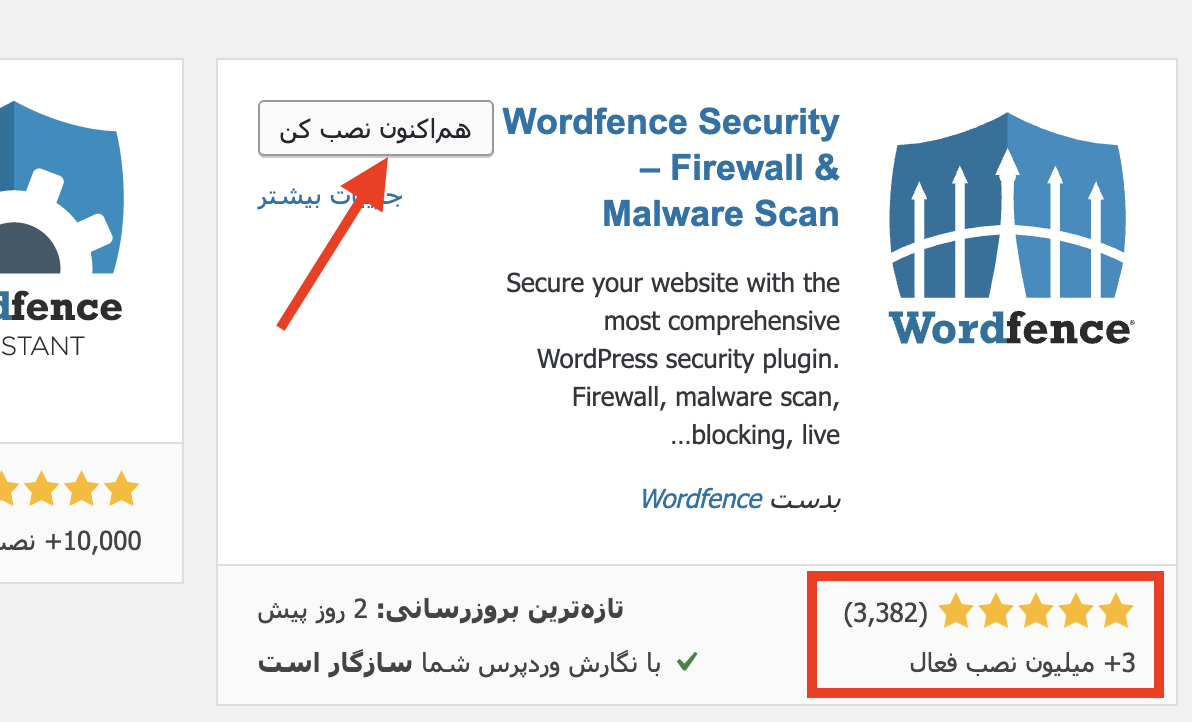
آموزش افزونه Wordfence Security
بعد از نصب و فعالسازی افزونه Wordefence حالا باید ببینیم چطور این افزونه را نصب و کانفیگ کنیم؟ پس از کلیک روی دکمه فعالسازی خوشبختانه بصورت خودکار به صفحه تنظیمات افزونه ریدایرکت خواهید شد. در این صفحه اولین چیزی که از شما درخواست میشود یک آدرس ایمیل هست. چون هنوز افزونه فارسی نشده و مشکلات راست چین زیادی هم توی پنل مدیریت وردپرس داره پس پیشنهاد میکنم قبل از هر کاری زبان وردپرس خودتون رو روی انگلیسی قرار بدید. (نگران نباشید بعد از تنظیمات زبان رو به فارسی تغییر خواهیم داد.)
خب ایمیل رو وارد میکنیم. سوال رو هم پاسخ میدیم که آیا میخوایم اخبار وردفنس برای ما ارسال شود یا خیر؟ و در نهایت تیک Agree رو هم فعال میکنیم و روی Continue کلیک میکنیم.
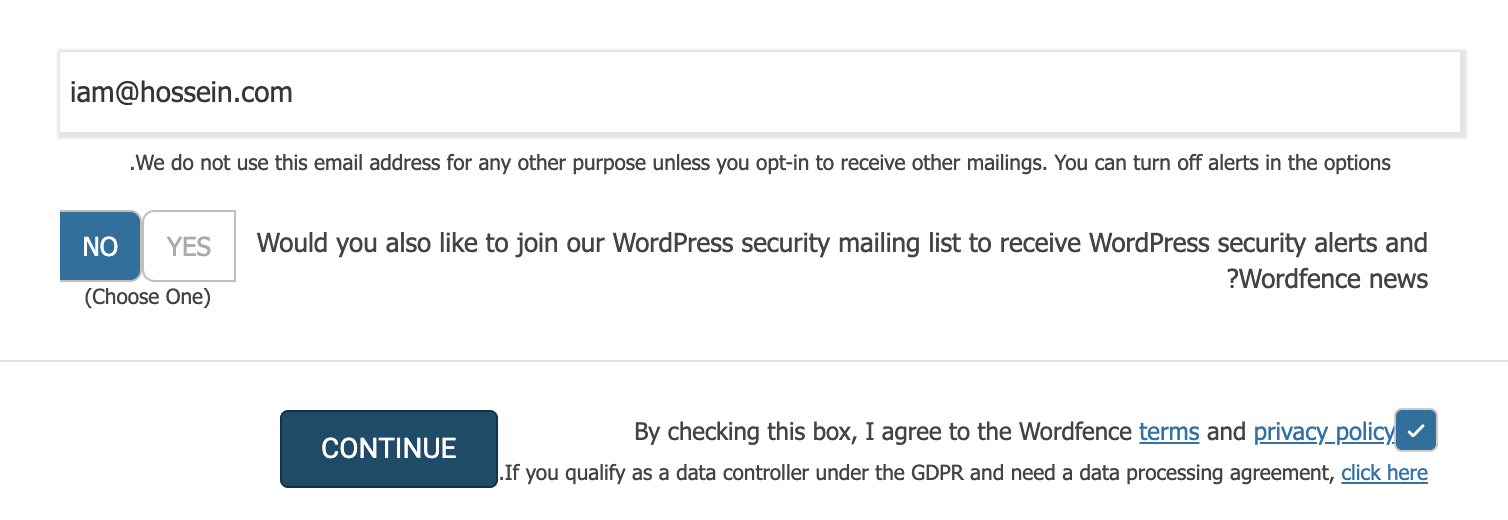
یک باکس دیگر نمایش داده میشه که باید روی NoThanks کلیک کنیم چون ما میخوایم از نسخه رایگان افزونه استفاده کنیم. البته با وضعیت فعلی دلار راه دیگری نداریم. 
حالا رفتیم سراغ پنل اصلی افزونه! یک پنل که به نظر من تجربه کاربری خوبی نداره و همه چیز بصورت عجیبی درهم برهم هست!
چند تا Next بزنید تا راهنمای جادویی پنهان بشه و بتونید از پنل استفاده کنید.
تنظیمات فایروال در Wordfence Security
از منوی افزونه روی گزینه FireWall کلیک کنید تا وارد دیواره آتش وردفنس شوید.
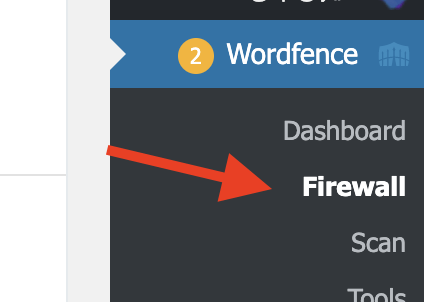
حالا روی گزینه MANAGE FIREWALL کلیک کنید. چون فایروال روی حالت آزمایش سایت شماست و باید فعال کنید.
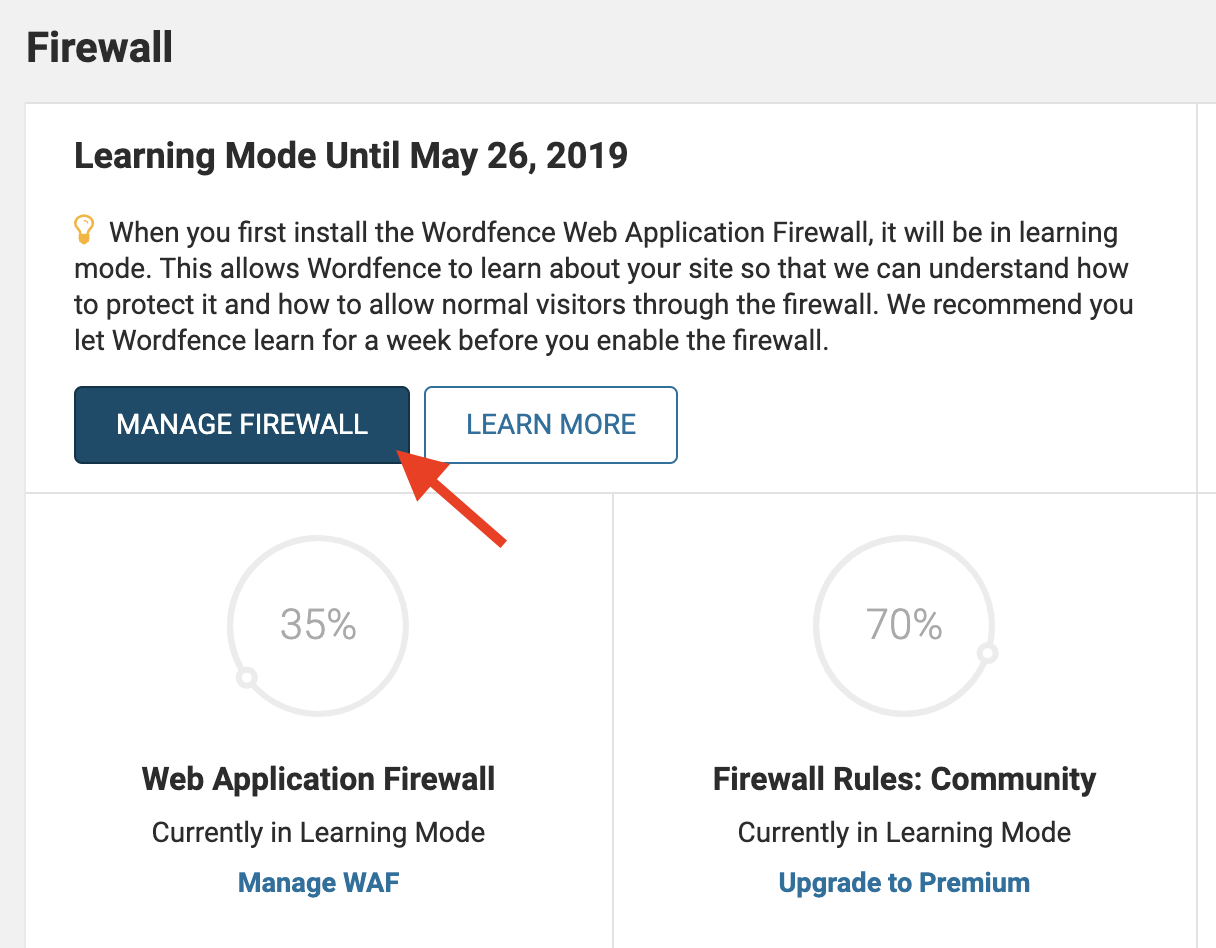
فایروال را روی حالت آزمایشی قرار دهید و صبر کنید تا چند روز آینده (معمولا یک هفته) سایت شما تحت آزمایش امنیتی Wordfence قرار بگیره. بعد از گذشت این زمان بصورت خودکار فعال خواهد شد. البته میتوانید از اینجا زمان شروع رسمی فایروال رو به دلخواه تغییر بدید. اگر اهل ریسک نیستید پس تاریخ روی بذارید همین فردا 

تنظیمات Login Security
از این بخش میتونید تنظیمات فرم ورود به وردپرس را انجام بدید و فرم ورود وردپرس رو کمی امن تر کنید. از تب Two-Factor Authentication میتونید تنظیمات احراز هویت دو مرحلهای رو انجام بدید که افزونه Two Factor Authentication برای شما انجام میداد. پس با استفاده از این بخش نیازی به نصب افزونه جداگانه برای تامین امنیت وردپرس نخواهیم داد. بسیار عالیست!
نکته: وارد بخش Settings شوید و گزینه Disable XML-RPC authentication را حتما فعال کنید. معمولا نیازی به ورود از طریق XML-RPC در وردپرس نداریم.
و اگر دوست داشته باشید از reCAPTCHa استفاده کنیدمیتوانید از بخش Settings این مورد را با دریافت کد api گوگل فعال کنید. به همین راحتی! فرم ورود سایت شما امن تر شد.
و سایر موارد امنیتی که باید بدانید…
همیشه وردپرس را آپدیت نگه دارید.. همیشه افزونهها و قالب سایتتان را آپدیت کنید و صدالبته همیشه در زمینه امنیت وردپرس بروز باشید. هیچوقت نمیتوان گفت من امنترین سایت دنیا را دارم اما همیشه سعی کنید سایتتان را امنتر نگه دارید تا حداقل اگر روزی سایتتان هک شد، با یک هکر واقعی روبرو شوید نه یک تازه کار! 
موفق باشید.
نوشته آموزش راه اندازی افزونه Wordfence Security اولین بار در بیست اسکریپت. پدیدار شد.
